Win11 QQ图标变成白色格子?解决方法在这里!
win11qq图标变成了白色格子,近日有用户发现在升级Windows 11后,部分图标从原本的彩色变成了白色格子,引起了广泛关注和讨论,这一现象在社交媒体上迅速传播,吸引了大量网友的关注和讨论。有人认为这可能是系统缓存问题,也有人猜测是Windows 11新UI设计的一部分。无论是何种原因,这一变化让人不禁思考起了设计的本质:什么样的设计能够为用户带来更好的使用体验?这也提醒我们,在设计时要注重用户的反馈和需求,同时保持创新和实用的平衡,为用户提供更好的产品和服务。

win11图标变成白色
工具/原料
设备:联想y7000
系统:windows11系统
问题软件:微信
原因分析
图标变白可能是你之前修改了图标的名称,由于系统的缓存机制。可能当时看不出来,在你重启电脑或清理电脑垃圾的时候图标缓存被删除了,这时原来的图标就不见了。如果是其他原因造成的,也可以试一下这个方法。
也可能这个快捷方式早就被删除了,或者其他原因造成的图标变白。你可以找到这个程序的安装目录(右键-属性-打开文件所在位置),在主程序上点击(右键-属性-发送到桌面快捷方式)即可。
方法/步骤
1、鼠标右键单击白板应用,选择【打开文件所在的位置】;
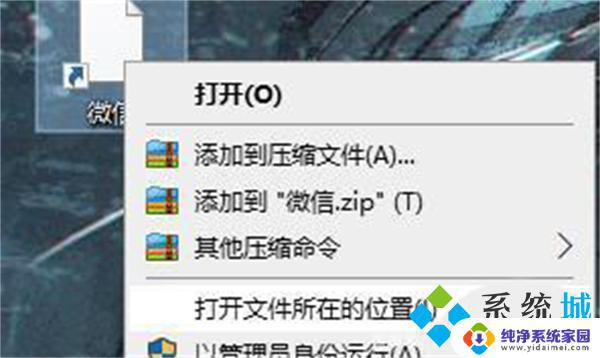
2、将文件的路径复制下来;

3、右键白板应用,点击进入【属性】页面;
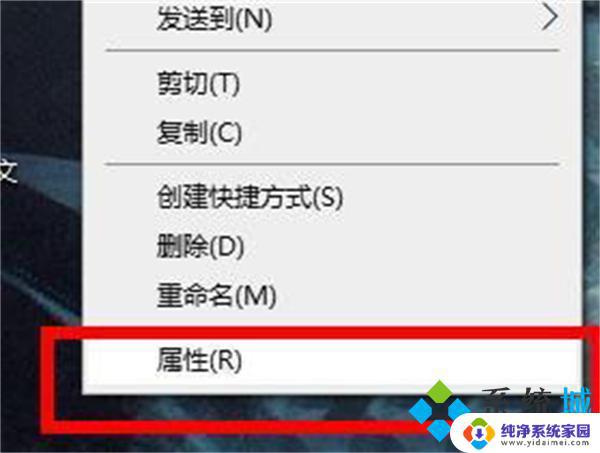
4、点击【更改图标】按钮。
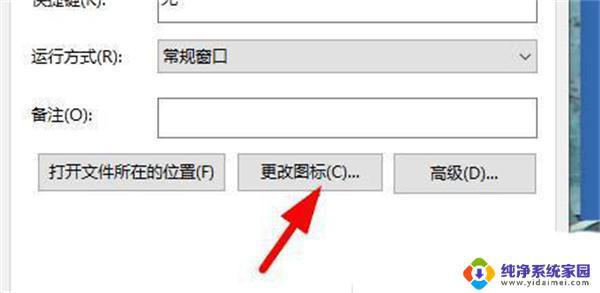
5、将复制的内容【粘贴】到如图的位置;
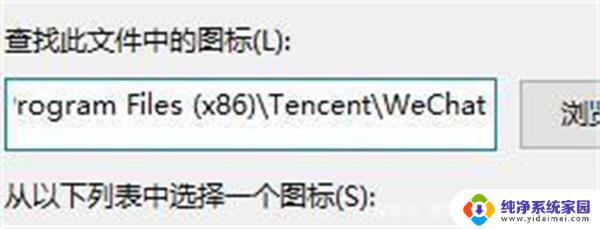
6、加上文件的自身的名称,如图;

7、点击确定就会出现图标,自己选一个,点击确定;
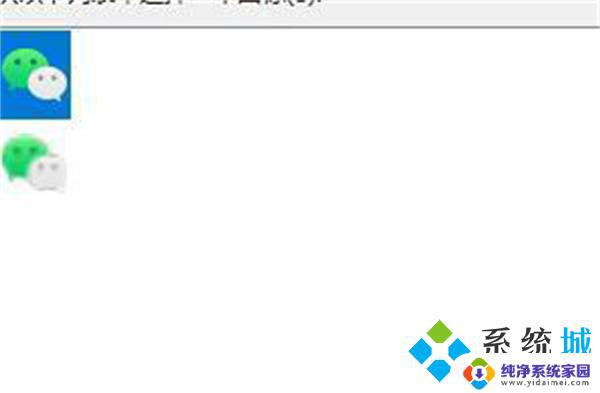
8、在属性页面点击【应用】即可恢复。
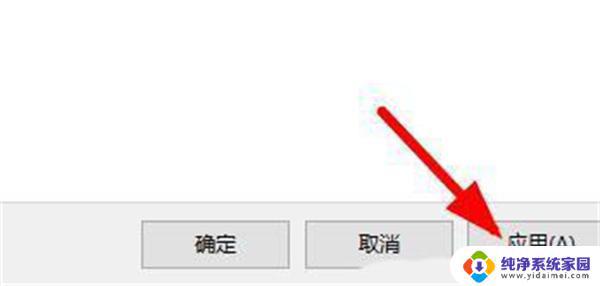
原因分析
图标变白可能是你之前修改了图标的名称,由于系统的缓存机制。可能当时看不出来,在你重启电脑或清理电脑垃圾的时候图标缓存被删除了,这时原来的图标就不见了。如果是其他原因造成的,也可以试一下这个方法。
也可能这个快捷方式早就被删除了,或者其他原因造成的图标变白。你可以找到这个程序的安装目录(右键-属性-打开文件所在位置),在主程序上点击(右键-属性-发送到桌面快捷方式)即可。
解决教程
1、鼠标右键单击白板应用,选择【打开文件所在的位置】;
2、将文件的路径复制下来;
3、右键白板应用,点击进入【属性】页面;
4、点击【更改图标】按钮。
5、将复制的内容【粘贴】到如图的位置;
6、加上文件的自身的名称,如图;
7、点击确定就会出现图标,自己选一个,点击确定;
8、在属性页面点击【应用】即可恢复。
以上就是 Win11 QQ 图标变成了白色格子的全部内容,如果你也遇到了同样的情况,可以参照小编的方法来处理,希望这能对你有所帮助。
Win11 QQ图标变成白色格子?解决方法在这里!相关教程
- win11部分图标变白 Win11电脑桌面图标变成白色文件解决方法
- win11电脑图标变成白色文件是什么情况 Win11图标变成白色文件解决方法
- win11桌面图标变白了 windows11桌面图标白色显示解决方法
- win11桌面软件图标变成白色文件的原因 Win11桌面空白图标修复方法
- win11word图标是白色怎么改 win11桌面快捷方式图标变白的原因
- win11为什么桌面图标是白色的 windows11桌面图标显示异常白色的解决方法
- Win11图标有个小方框?解决方法在这里!
- win11qq提醒颜色怎么设置成黄颜色 QQ聊天窗口颜色设置方法
- win11图标显示空白 win11桌面快捷方式图标变白怎么处理
- Win11查看图片不能看下一张?解决方法在这里!
- win11如何关闭协议版本6 ( tcp/ipv6 ) IPv6如何关闭
- win11实时防护自动开启 Win11实时保护老是自动开启的处理方式
- win11如何设置网页为默认主页 电脑浏览器主页设置教程
- win11一个屏幕分四个屏幕怎么办 笔记本如何分屏设置
- win11删除本地账户登录密码 Windows11删除账户密码步骤
- win11任务栏上图标大小 win11任务栏图标大小调整方法